Så här får du Androids systemgränssnittsenhet på enheter som inte är på lager

En nytta användare av lager Android-enheter har haft de senaste iterationerna av operativsystemet är System UI-tuner - en dold meny som möjliggör extra anpassning av enkla saker som ikoner visas i statusfältet, kraftfulla meddelande kontroller och mer. Nu, tack vare en ny app (och en kort lösning) kan du ha den här menyn på alla Android-enheter, inte bara de som kör Android.
Vad är System UI-tuner?
RELATERAD: Hur för att aktivera Android: s "System UI Tuner" för åtkomst till experimentella funktioner
Medan vi har en längre förklaring av vad den här menyn är - tillsammans med hur du aktiverar den på lager Android-enheter kanske du vill ha en snabb och smidig förklaring. Kort sagt, det här är en meny som är fylld med experimentella alternativ som ännu inte är tillräckligt stabila för att vara en del av huvudoperativsystemet. Det visade sig först i Marshmallow, då fick man en liten makeover i Nougat. i Android O, kommer det sannolikt att ändras igen.
I stocken Android UI Tuner kan du göra ett antal enkla saker, som att aktivera / inaktivera vissa ikoner i statusfältet. Du kan till exempel dölja ikoner som bara visas omständigt, som ikonerna för gjutning eller hotspot eller döljer sanna systemikoner som Wi-Fi, Bluetooth, Mobil och liknande. Du kan också lägga till ett batteriprocent i statusfältet, vilket ofta är ett standardalternativ på många tillverkningsskinn. Min favoritanvändning för System UI-tunerens statusfältmoduler döljer dock den dumma larmikonen. Seriöst behöver jag inte det.
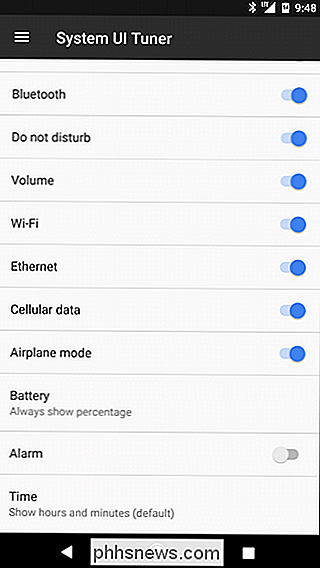
System UI-tuner på lager Android.
RELATED: Hantera, anpassa och blockera meddelanden i Android Nougat
Dessutom kan du ändra Stör inte beteendet och gör det möjligt att styra Android-meddelandena.
Det är vad aktieoptionen erbjuder. Vad vi pratar om idag är mer en "eftermarknadslösning" -lösning. I grund och botten innehåller den nästan allt vad stock UI Tuner kan göra, tillsammans med några extrafunktioner. Faktum är att den här appen också fungerar på enheter med stock-UI-tuner.
Så här får du systemet UI-tuner på vilken enhet som helst
Eftersom de flesta tillverkare-Samsung, LG etc.-inaktiverar detta, hittade en smart utvecklare en lösningen och släppte den i en app. Det kallas-få-SystemUI Tuner. Crazy, eller hur? Det är en gratis nedladdning i Play Store, men om du gräver appen kan du också donera.
Så, för att komma igång måste du installera appen. Fortsätt och gör det nu, jag väntar.
När du har installerat, skjut den upp. Du går igenom ett kort "walkthrough" som i grund och botten berättar vad appen handlar om och frågar om du är rotad. Om du kör en rotad handenhet kommer steget att aktivera appen bli automatiserad. Om inte, måste du själv infoga några adb-kommandon.
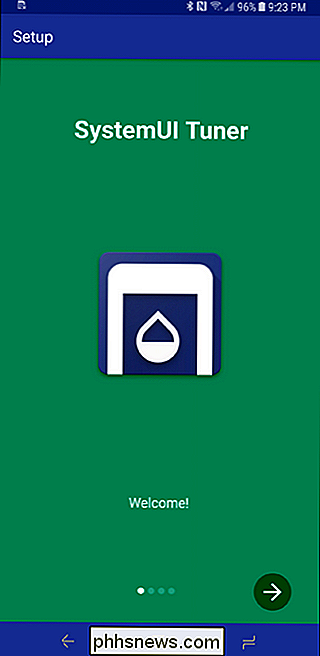
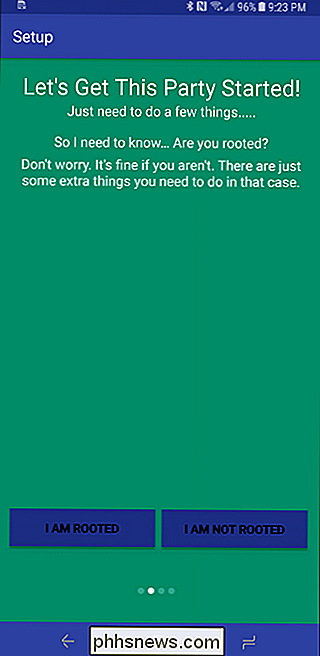
RELATERAD: Så här installerar och använder du ADB, Android Debug Bridge Utility
Om du inte redan har en ADB-konfiguration på din dator kan du få reda på hur du gör det här. Du kan också lägga till adb till ditt system PATH för snabb åtkomst, vilket jag rekommenderar att göra om du tror att du kommer att använda adb mer än bara den här gången.
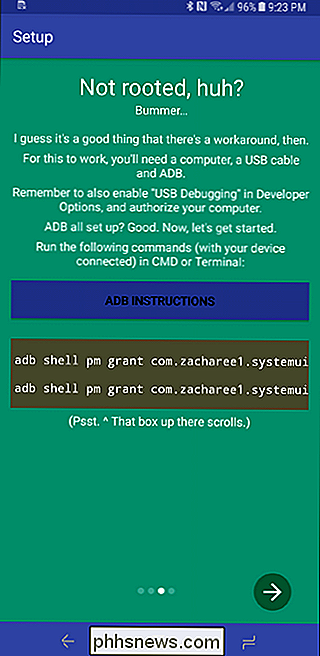
Om du inte har ställt in adb i systemvägen ska du kontrollera Du kör dessa kommandon från Adb-mappen - bara navigera till den, högerklicka och välj "Öppna kommandotolk här." I vissa versioner av Windows kan det också läsa "PowerShell" istället för "Command Prompt."
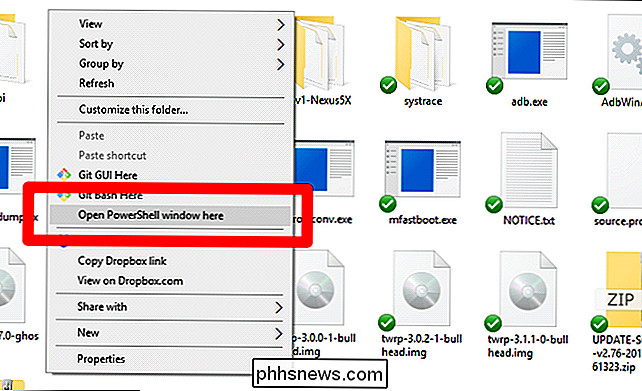
När du har adb upp och kör, brand upp en kommandorad och skriv in följande kommandon:
adb shell pm bevilja com.zacharee1.systemuituner android.permission.WRITE_SECURE_SETTINGS
adb shell pm bevilja com.zacharee1.systemuituner android. permission.DUMP
OBS! Jag använder Linux här, så det kan se lite annorlunda ut än vad du ser. Kommandon och slutresultat är dock samma.
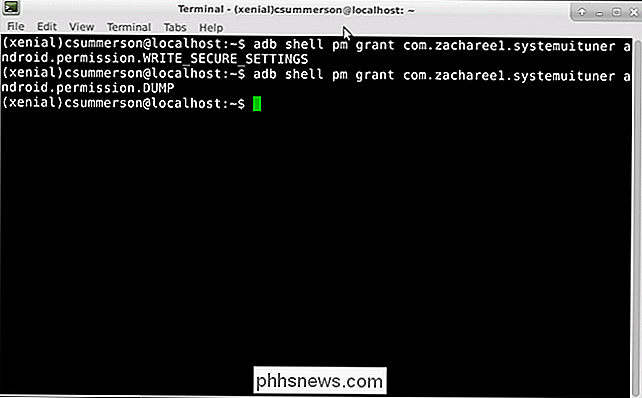
Med kommandona ur vägen, gå bara tillbaka till telefonen och tryck på nästa knapp längst ner. Det kommer att se till att kommandon kördes korrekt - om allting fungerade ser du bara en stor grön kontrollmarkering. Boom, du är inne.
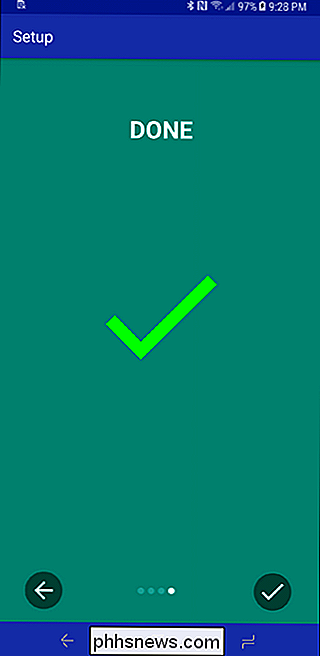
Använda SystemUI Tuner
När allt är igång, har du ganska mycket frihet att göra vad du vill. UI-tunern är uppbyggd lite annorlunda än aktieoptionen. Det har fler alternativ och bättre organisation.
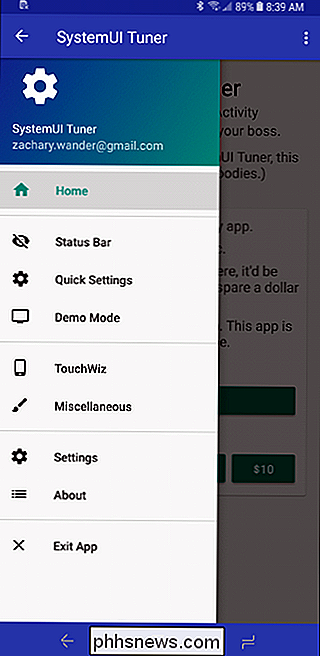
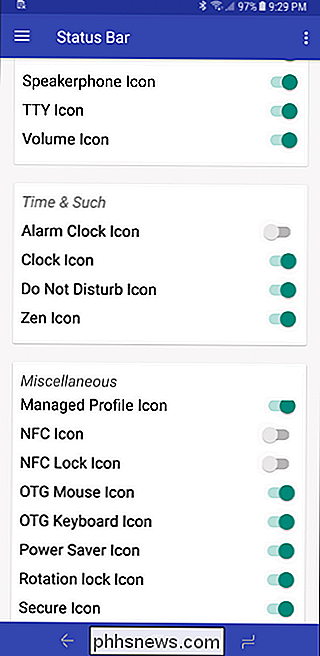
Det är verkligen inte mycket mer, men här är en snabb sammanfattning av vad som kan förväntas i varje avsnitt:
- Statusfält: Aktivera / inaktivera ikoner i statusfältet.
- Snabbinställningar: Ändra antalet kakel som visas i rubriken (kollapsad vy), samt inaktivera animationer för lite Snabbare åtkomst och flytta hela raderna av ikoner åt gången.
- Demonsläge: Skapar ett anpassat scenario i statusfältet där du kan anpassa Wi-Fi- och mobilindikatorerna, batteriprocenten och mer.
- Touchwiz: Alla slags inställningar bara för Samsung-telefoner.
- Diverse: Andra allmänna inställningar som inte passar in någon annanstans.

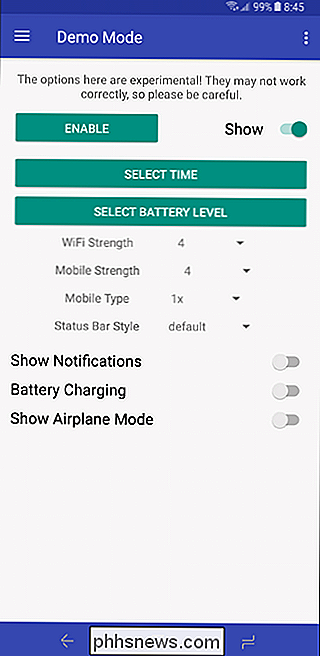
Det är ganska mycket det, men det är en sak som är värt att notera, speciellt för Samsung-användare.
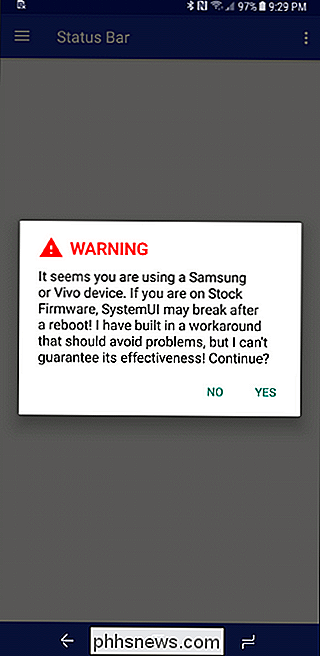
I grund och botten, för Samsung är, ja, Samsung, kan dessa inställningar bryta saker. De kanske inte överlever en omstart, i så fall behöver du bara aktivera dem från appen igen. Utvecklaren har en tråd över XDA specifikt för Samsung-användare. Jag uppmanar dig att läsa den före med appen. Du har blivit varnad.
System UI-tuner är en av de saker som, medan de är enkla i naturen, rymmer några riktigt fina små tweaks för lager Android-enheter. Det har gått länge och jag är personligen glad att se att den ser ut på andra handenheter - och bara för posten fungerade allt perfekt i min testning, som gjordes på en Galaxy S8.

Hur man laddar ner Steam Games till din dator från din telefon
Steam låter dig fjärrinstallera spel från din smartphone, precis som du kan med en PlayStation 4 eller Xbox One. Du kan ladda ner spel till din spel PC från var som helst och se till att de stora nedladdningarna är färdiga och spelet är klart att spela när du kommer hem. Du kan också göra det från en webbläsare.

Hur man lyssnar på (och raderar) varje kommando du någonsin har givit till Alexa
Tro det eller inte, Amazon Echo har något som liknar vad din webbläsarhistorik är på din dator : Alexa registrerar och loggar varje enskilt kommando du någonsin har gett. Så här får du tillgång till det och ser (och hör) allt du någonsin har sagt till henne. Du kan anta att huvudskärmen i Alexa-appen visar dig tidigare kommandon som du har ropat ut.



